So zeichnen Sie auf einem Foto auf dem iPhone

Erfahren Sie, wie Sie auf einem Foto auf Ihrem iPhone zeichnen können. Unsere Schritt-für-Schritt-Anleitung zeigt Ihnen die besten Methoden.
Facebook Messenger-Probleme sind nicht üblich, aber wenn sie auftreten, handelt es sich normalerweise um etwas Großes. Der Fehler, den wir heute behandeln, betrifft den wesentlichen Zweck dieser App, der natürlich das Messaging ist. Einige Benutzer berichten, dass Facebook Messenger keine Nachrichten sendet ( Text, Medien, Anhänge ). Wir haben einige Lösungsvorschläge und helfen Ihnen bei der Lösung des vorliegenden Problems.
Inhaltsverzeichnis:
Warum kann ich im Facebook Messenger keine Nachrichten an Freunde senden?
Es gibt ein paar mögliche Gründe dafür, aber wir machen meistens Verbindungsprobleme oder lokale Datenbeschädigung verantwortlich. Natürlich dürfen wir seltene weltweite Ausfälle nicht vergessen.
Was auch immer der Grund sein mag, überprüfen Sie die folgenden Schritte, um es zu lösen.
1. Überprüfen Sie den Status der Facebook-Dienste
Facebook hatte kürzlich einen größeren Ausfall und betrifft laut Berichten Benutzer auf der ganzen Welt. Es ist nicht wahrscheinlich, dass das Problem häufig auftritt, aber Probleme mit Apps können als Folge eines globalen serverseitigen Ausfalls auftreten.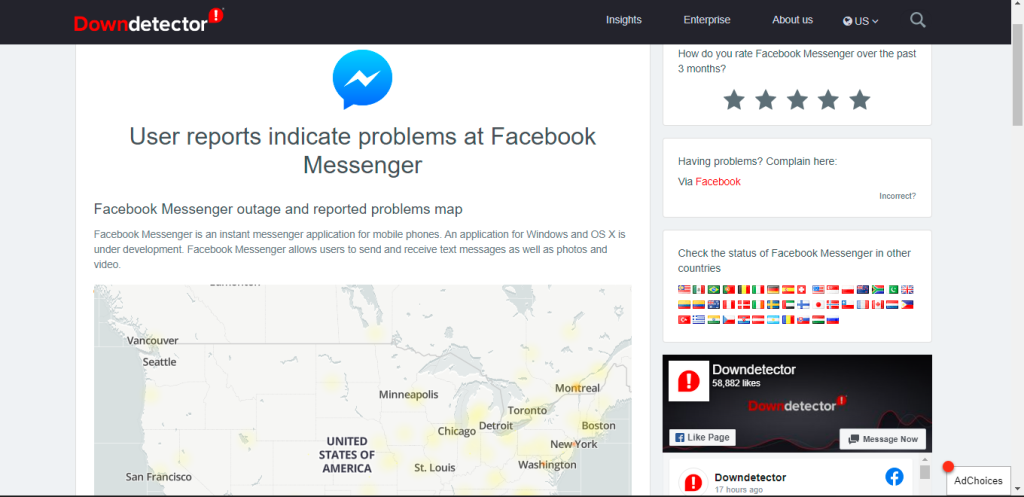
Bevor Sie also das Problem auf Ihrer Seite beheben, stellen Sie sicher, dass Facebook Messenger für andere Benutzer betriebsbereit ist. Sie können den Status der Facebook -Dienste (dazu gehören Facebook, Facebook Messenger, WhatsApp und Instagram) auf Down Detector hier überprüfen oder den offiziellen Twitter-Handle von Facebook hier überprüfen .
Falls es Probleme gibt, warten Sie ein paar Stunden und sie sollten es lösen. Wenn andererseits keine Berichte über größere Ausfälle vorliegen, fahren Sie mit der Fehlerbehebung fort, indem Sie die unten aufgeführten Schritte ausführen.
2. Überprüfen Sie die Netzwerkverbindung
Die häufigste Ursache für diesen und ähnliche Fehler sind Verbindungsprobleme. Wenn Ihre Internetverbindung sehr langsam ist oder Sie keine Verbindung herstellen können, können Sie in Facebook Messenger keine Nachrichten senden oder empfangen.
Stellen Sie also sicher, dass Ihr Android eine Verbindung zu einem stabilen Wi-Fi- oder mobilen Datennetzwerk hat. Der beste Weg, um herauszufinden, ob es Verbindungsprobleme gibt, ist die Verwendung anderer netzwerkabhängiger Apps. Öffnen Sie Chrome und überprüfen Sie, ob die Seiten geladen werden, und fahren Sie mit dem nächsten Schritt fort, wenn dies der Fall ist.
Wenn Sie jedoch auf einige Verbindungsprobleme stoßen, starten Sie Ihr Android und Ihren Router neu, vergessen Sie das Netzwerk und stellen Sie die Verbindung erneut her, oder versuchen Sie einige andere Schritte, die wir in diesem Artikel zur Behebung hier beschrieben haben .
3. Gewähren Sie Messenger alle Berechtigungen
Standardmäßig benötigt Facebook Messenger keine Berechtigungen zum Chatten. Null Berechtigungen. Manchmal verhalten sich Apps von Drittanbietern jedoch schlecht, wenn sie nicht die erforderlichen Berechtigungen erhalten. Vor diesem Hintergrund empfehlen wir, zu Einstellungen > Apps > Alle Apps (App Manager oder Apps verwalten) > Messenger zu navigieren. Öffnen Sie dort Berechtigungen und erteilen Sie Facebook Messenger alle Berechtigungen.
Öffnen Sie dort auch WLAN und mobile Daten oder Mobile Daten und stellen Sie sicher, dass Facebook Messenger die Berechtigung hat, Mobile Daten im Hintergrund zu verwenden.
4. Löschen Sie lokale Daten aus Facebook Messenger
Wenn der vorherige Schritt das Problem nicht beheben konnte und Facebook Messenger immer noch keine Nachrichten sendet, versuchen Sie, die lokalen Daten aus der App zu löschen. Auf diese Weise setzen Sie die App zurück und beheben hoffentlich das vorliegende Problem. Und wenn man bedenkt, dass Facebook Messenger zu viele Daten für eine Cloud-basierte Messaging-App anhäuft. Dies kann häufig zu Problemen führen, die durch Datenkorruption verursacht werden.
Befolgen Sie diese Anweisungen, um lokale Daten aus Facebook Messenger zu löschen:

5. Überprüfen Sie die Zeit- und Datumseinstellungen
Alle Android-Apps verlassen sich auf die Systemzeit, um zu funktionieren, und wenn Uhrzeit und Datum nicht richtig eingestellt sind, funktionieren viele Apps nicht wie vorgesehen. Der beste Weg, um sicherzustellen, dass Zeit- und Datumseinstellungen richtig eingestellt sind, besteht darin, sich an automatische Einstellungen zu halten (internetbasierte Datums-, Zeit- und Zeitzoneneinstellungen).
So stellen Sie die automatische Uhrzeit und das Datum auf Ihrem Android-Gerät ein:
6. Installieren Sie Facebook Messenger neu
Sie können auch versuchen, die Facebook Messenger-App neu zu installieren und auf das Beste hoffen. Dies ist ein weiterer Standardschritt zur Fehlerbehebung und hilft normalerweise bei einigen kleineren Problemen mit Drittanbieter- und integrierten Apps.
So installieren Sie Facebook Messenger auf Ihrem Smartphone neu:
7. Stellen Sie sicher, dass Sie nicht blockiert sind
Schließlich können wir die Möglichkeit nicht übersehen, dass einige Benutzer Sie in Facebook Messenger blockieren. Egal wie hart es klingt, wenn Sie auf Facebook Messenger blockiert wurden, können Sie keine Nachrichten senden. Es gibt keine Aufforderung, Sie darüber zu informieren – Ihre Nachrichten werden einfach nicht zugestellt.
Außerdem werden manchmal Benutzer, die Facebook-Dienste deaktiviert haben, immer noch in der Chatliste angezeigt, obwohl sie Facebook und Facebook Messenger nicht mehr verwenden.
Damit können wir diesen Artikel abschließen. Vielen Dank fürs Lesen und stellen Sie sicher, dass Sie Ihre Fragen oder Vorschläge im Kommentarbereich unten posten.
Erfahren Sie, wie Sie auf einem Foto auf Ihrem iPhone zeichnen können. Unsere Schritt-für-Schritt-Anleitung zeigt Ihnen die besten Methoden.
TweetDeck ist eine App, mit der Sie Ihren Twitter-Feed und Ihre Interaktionen verwalten können. Hier zeigen wir Ihnen die Grundlagen für den Einstieg in TweetDeck.
Möchten Sie das Problem mit der fehlgeschlagenen Discord-Installation unter Windows 10 beheben? Wenden Sie dann die angegebenen Lösungen an, um das Problem „Discord kann nicht installiert werden“ zu beheben …
Entdecken Sie die besten Tricks, um zu beheben, dass XCOM2-Mods nicht funktionieren. Lesen Sie mehr über andere verwandte Probleme von XCOM2-Wotc-Mods.
Um den Chrome-Fehler „chrome-error://chromewebdata/“ zu beheben, nutzen Sie erprobte Korrekturen wie das Löschen des Browsercaches, das Deaktivieren von Erweiterungen und mehr.
Einer der Vorteile von Spotify ist die Möglichkeit, benutzerdefinierte Wiedergabelisten zu erstellen und das Bild der Wiedergabeliste anzupassen. Hier ist, wie Sie das tun können.
Wenn RCS bei Samsung Messages nicht funktioniert, stellen Sie sicher, dass Sie lokale Daten von Carrier-Diensten löschen, deinstallieren Sie die Updates oder versuchen Sie es mit Google Messages.
Beheben Sie den OpenGL-Fehler 1282 (Ungültiger Vorgang) in Minecraft mit detaillierten Korrekturen, die im Artikel beschrieben sind.
Wenn Sie sehen, dass der Google Assistant auf diesem Gerät nicht verfügbar ist, empfehlen wir Ihnen, die Anforderungen zu überprüfen oder die Einstellungen zu optimieren.
Wenn Sie DuckDuckGo loswerden möchten, ändern Sie die Standardsuchmaschine, deinstallieren Sie die App oder entfernen Sie die Browsererweiterung.

![BEHOBEN: Discord-Installation in Windows 10 fehlgeschlagen [7 einfache Lösungen] BEHOBEN: Discord-Installation in Windows 10 fehlgeschlagen [7 einfache Lösungen]](https://luckytemplates.com/resources1/images2/image-2159-0408150949081.png)
![Fix XCOM2-Mods funktionieren nicht [10 BEWÄHRTE & GETESTETE LÖSUNGEN] Fix XCOM2-Mods funktionieren nicht [10 BEWÄHRTE & GETESTETE LÖSUNGEN]](https://luckytemplates.com/resources1/images2/image-4393-0408151101648.png)





